Damit So installieren Sie Wine auf dem Mac? Obwohl der Mac die beste Softwareplattform aller Zeiten ist, gibt es wirklich noch eine Funktion, die irgendwie zu fehlen scheint: Sie können keine wichtigen Windows-Programme starten, und Sie dürfen Wine auch nicht installieren, um es wirklich brauchbar zu machen.
Im Folgenden helfen wir bei der Klärung der Dinge und unterstützen Sie bei der Installation des größten und bekanntesten Portierungsprogramms auf Ihrem Apple-System. Lesen Sie einfach weiter, wie Sie Wine auf einem Mac installieren.
Inhalte: Teil 1. Wine auf dem Mac: Ein ÜberblickTeil 2. Voraussetzung für die Installation von Wine auf dem MacTeil 3. So installieren Sie Wine auf einem MacFazit
Teil 1. Wine auf dem Mac: Ein Überblick
Wein scheint fantastisch. Sicherlich nicht ganz der Typ, den Sie trinken; Wir beziehen uns auf diejenige, mit der Sie Windows-Programme ausführen können, ohne die Windows-Arbeitssysteme zu installieren. Denn wenn man auch darüber nachdenkt, ist es fast Zen. Nun, das war einfache, legitime und Open-Source-Software.
Wein war einzigartig. Immer wenn ein Programm läuft, fragt es das Betriebssystem nach Ressourcen wie Speicherplatz. Wine muss lediglich sicherstellen, dass dieselben Anforderungen erfüllt werden, damit die Anwendung ordnungsgemäß ausgeführt werden kann.
Es ist in der Tat schneller als die Simulation eines völlig neuen Prozessors, da es schneller und einfacher ist. Wein war schon immer Open-Source, bedeutet also, dass es ständig verbessert wird und bereits weitere Innovationen hinzugefügt werden.
Teil 2. Voraussetzung für die Installation von Wine auf dem Mac
Es gab viele andere Voraussetzungen, die nur erfüllt werden können, bevor Sie lernen, wie man Wine auf einem Mac installiert. Wenn Sie Wine auf einem Mac installieren, müssen Sie es haben Mac Yosemite und sonst höher. Sie benötigen immer Zugang zu einem Root-Benutzer, einschließlich Benutzername und Passwort, sowie eine gesicherte Verbindung zum Internet.
Wenn Sie nicht wissen möchten, welche Art von Mac Sie verwenden, drücken Sie einfach auf das Apple-Symbol dort drüben auf der linken Schulter dieser Symbolleiste und wählen Sie "Über diesen Mac". Überprüfen Sie Ihre Modem-Firmware unter dem großen Mac. Es gibt wirklich keinen Grund zur Sorge, wenn sie höher als 10.10 ist.
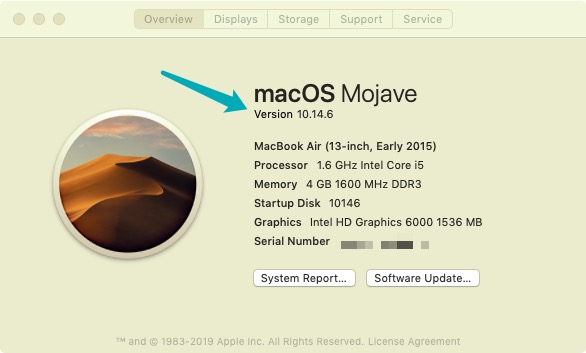
Da nur Systemadministratoren das Programm installieren dürfen, benötigen Sie ein Administratorkonto für Ihren Mac. Dies ist entscheidend dafür, dass Sie auch während der Aktivierung mehr bei Ihrem Administratorkonto angemeldet sein sollten. Wenn Ihr Computer nur ein Konto hat, handelt es sich mit ziemlicher Sicherheit um ein Administratorprofil. Für das Konto wurde ein Passcode benötigt. Wenn Sie Ihren Passcode einrichten und aktualisieren möchten, gehen Sie zum Abschnitt „Konten“ der Einstellungs-App.
Teil 3. So installieren Sie Wine auf einem Mac
Dieser Artikel zeigt Ihnen, wie Sie das Wine-Programm auf einem Mac installieren. Eine solche Anwendung ermöglicht Embird (ein Windows-basiertes Programm) für den Betrieb auf einem Apple Mac-Gerät. Vor der tatsächlichen Installation von Wine sollte ein XQuartz-Programm installiert werden.

Denken Sie daran, dass das Embird-Team die Apple Mac-Apps nicht erstellt oder wartet XQuarz sowie Wein. Wenn man bedenkt, dass Embird schon immer eine echte Windows-Software war, ist dies nicht gewährleistet, dass fast alle Aspekte der Software unter Wine auf einem solchen Mac ordnungsgemäß funktionieren.
- Sie müssen dann die Webseite von Wine öffnen, danach sollten Sie Wine herunterladen und auf Ihren Mac herunterladen.
- Als nächstes müssen Sie „Mac“ für die Installationspakete, die Sie herunterladen würden.
- Danach müssen Sie den Link mit dem kennen
.pkgDatei angegeben. - Dann müssen Sie auch die erhalten Weinstall.
- Danach müssen Sie es dann jetzt bedienen.
- Sehen Sie sich die Einführung an und wählen Sie anschließend die Option „Weiter“.
- Nun müssen Sie die Unterstützung (64bit) einschalten, danach die Option „Weiter“ wählen.
- Danach drücken Sie einfach auf „Installieren“, um mit der Installation zu beginnen.
- Um mit der Installation fortzufahren, müssen Sie jetzt Ihren Passcode eingeben.
- Sie müssen dann warten, bis die Installation von Wine vollständig abgeschlossen ist.
- Um schließlich das Installationsfenster zu verlassen, drücken Sie einfach auf die Schaltfläche „Schließen“. Dann waren Sie fertig.
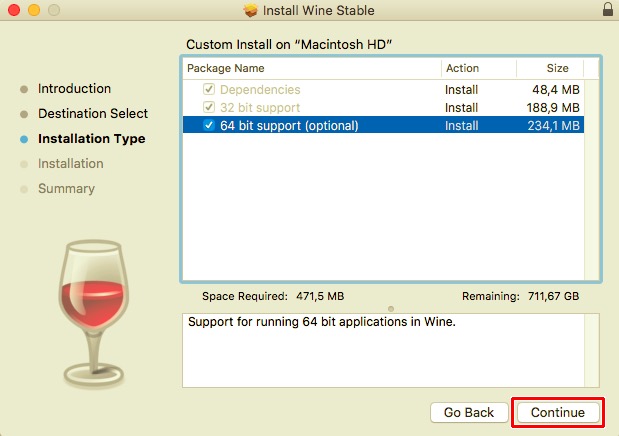
Fazit
Und wurde in diesem Artikel behandelt, können Sie jetzt wissen, wie man Wine auf einem Mac installiert. Zusätzlich zum Hauptpunkt dieses Artikels haben wir auch Einblicke in Wine eingefügt und welche Voraussetzungen erforderlich sind, um dieses Programm in Ihr Mac-Betriebssystem zu integrieren.
Wenn Sie Wine auf Ihrem Mac nicht mehr benötigen, können Sie es verwenden PowerMyMac um es schnell zu deinstallieren. Es hilft Ihnen, unerwünschte Apps mit allen zugehörigen Dateien vollständig zu deinstallieren. Es fungiert auch als leistungsstarker Mac-Reiniger, um Junk-Dateien zu bereinigen und Ihren Mac zu beschleunigen. Wir hoffen, dass dies dann sehr hilfreich für Sie ist. Ich wünsche Ihnen einen guten und positiven Tag.



